워드프레스 네이버 서치어드바이저 등록 완벽 가이드 - 한 번에 성공하는 5단계
워드프레스 사이트를 열심히 운영하는데 네이버에서는 도통 검색이 안 된다고? 구글에서는 잘 나오는데 국내 최대 검색엔진인 네이버에서 내 글을 찾을 수 없어서 답답했을 것이다. 네이버 서치어드바이저 등록만 제대로 하면 이 문제를 해결할 수 있다. 이 글은 워드프레스 초보자도 실패 없이 등록할 수 있도록 실제 화면과 함께 단계별로 안내한다.
워드프레스도 네이버 검색 노출이 가능할까?
많은 워드프레스 사용자들이 "워드프레스는 구글용이고 네이버는 안 된다"고 오해한다. 하지만 이는 완전히 틀린 생각이다. 네이버 서치어드바이저에 제대로 등록하고 최적화하면 워드프레스 사이트도 네이버 검색 결과에 충분히 노출된다.
네이버 서치어드바이저는 구 네이버 웹마스터도구의 새로운 이름으로, 네이버가 내 사이트를 인식하고 검색 결과에 포함시키도록 도와주는 필수 도구다. 등록하지 않으면 네이버 검색엔진이 내 사이트의 존재조차 모르는 상황이 발생한다.
핵심은 올바른 등록 절차를 따르는 것이다. 많은 사람들이 중간에 포기하는 이유는 복잡해 보이는 과정 때문인데, 실제로는 5단계만 차근차근 따라하면 된다.
네이버 서치어드바이저 등록 전 준비사항
등록을 시작하기 전에 반드시 확인해야 할 것들이 있다. 이 준비를 제대로 하지 않으면 중간에 막혀서 시간을 낭비하게 된다.
필수 준비사항:
- 네이버 아이디 (없다면 새로 만들기)
- 워드프레스 관리자 계정 접근 권한
- FTP 접속 정보 또는 호스팅 파일 관리자 접근 권한
- 내 사이트의 정확한 도메인 주소
특히 사이트 소유권 확인 단계에서는 두 가지 방법 중 하나를 선택해야 한다. HTML 파일을 서버에 업로드하는 방법과 HTML 태그를 헤더에 추가하는 방법이다. 네이버는 파일 업로드 방식을 권장하지만, 워드프레스 사용자에게는 HTML 태그 방식이 더 간편하다.
사이트 등록과 소유권 확인하기
이제 본격적인 등록을 시작해보자. 네이버 서치어드바이저에 접속해서 네이버 아이디로 로그인한 후 **우측 상단의 '웹마스터 도구'**를 클릭한다.
사이트 등록 단계:
- '사이트 등록'에 워드프레스 도메인 주소 입력 (https:// 포함)
- 등록 버튼 클릭 후 소유권 확인 방법 선택
HTML 태그 방식으로 소유권 확인:
이 방법이 워드프레스 사용자에게 가장 편리하다. 'HTML 태그' 옵션을 선택하고 생성된 메타 태그를 복사한다. 태그는 `` 형태다.
복사한 태그를 워드프레스 사이트의 부분에 추가해야 한다. SEO 플러그인을 사용한다면 플러그인 설정에서 추가하고, 직접 추가하려면 **외모 > 테마 편집기 > header.php**에서 태그 바로 위에 붙여넣는다.
저장 후 네이버 화면으로 돌아가서 '소유확인' 버튼을 클릭한다. 성공하면 등록이 완료된다.
RSS 피드와 사이트맵 제출 완료하기
소유권 확인이 끝나면 네이버가 내 사이트 콘텐츠를 효율적으로 수집할 수 있도록 RSS 피드와 사이트맵을 제출해야 한다.
RSS 피드 제출:
좌측 메뉴에서 **'요청' > 'RSS 제출'**을 선택한다. URL 입력란에 https://도메인주소/feed/를 입력하고 확인한다. 워드프레스는 기본적으로 이 주소에서 RSS 피드를 제공한다.
사이트맵 제출:
**'요청' > '사이트맵 제출'**로 이동한다. 여기서는 wp-sitemap.xml만 입력하면 된다. 워드프레스 기본 사이트맵 주소를 입력하면 실제 사용하는 사이트맵으로 자동 리디렉션되므로 걱정하지 않아도 된다.
SEO 플러그인을 사용하는 경우 플러그인별로 사이트맵 주소가 다를 수 있다:
- Yoast SEO, Rank Math: sitemap_index.xml
- All in One SEO: sitemap.xml
등록 완료 확인과 최적화 검증하기
모든 설정이 완료되었다면 제대로 작동하는지 확인해보자. 브라우저 개발자 도구를 열어서 (Windows: Ctrl+Shift+I, Mac: Cmd+Option+I) 'naver-site-verification' 검색으로 메타 태그가 정상적으로 추가되었는지 확인한다.
웹 페이지 최적화 검증:
좌측 메뉴의 **'웹 페이지 최적화'**를 클릭하고 확인 버튼을 누른다. 모든 항목에서 초록색 체크가 나와야 정상이다. 문제가 있다면 해당 항목의 힌트를 참고해서 수정한다.
robots.txt 수집 요청:
'robots.txt' 메뉴에서 수집 요청을 한다. 워드프레스는 기본적으로 robots.txt를 제공하지만, 간혹 수집이 안 될 수 있다. 이런 경우 수집 요청을 다시 하거나 시간을 두고 기다린다.
등록 후 실제 검색 노출까지는 보통 1-2주 정도 소요된다. 조급해하지 말고 꾸준히 양질의 콘텐츠를 발행하는 것이 중요하다.
자주 발생하는 오류와 해결 방법
등록 과정에서 자주 발생하는 문제들과 해결책을 정리했다.
소유권 확인 실패:
HTML 태그가 제대로 추가되지 않은 경우가 대부분이다. 캐시 플러그인을 사용한다면 캐시를 먼저 삭제하고, 브라우저에서 하드 리프레시(Ctrl+F5)를 해본다. 그래도 안 되면 HTML 파일 업로드 방식을 시도한다.
사이트맵 제출 오류:
입력한 사이트맵 주소가 실제로 작동하는지 브라우저에서 직접 확인한다. 도메인주소/wp-sitemap.xml에 접속했을 때 XML 파일이 보여야 정상이다.
RSS 피드 인식 안됨:
워드프레스 설정에서 **'설정' > '읽기'**로 이동해서 검색 엔진이 사이트를 색인하지 못하도록 하는 옵션이 체크되어 있는지 확인한다. 체크되어 있다면 해제한다.
지금까지 워드프레스 네이버 서치어드바이저 등록 방법을 단계별로 살펴봤다. 핵심은 차근차근 따라하되, 오류가 발생해도 당황하지 않고 해결책을 찾는 것이다. 이제 당신의 워드프레스 사이트도 네이버 검색에서 만날 수 있게 됐다. 등록 완료 후 첫 검색 노출을 확인하는 그 순간의 기쁨을 기대해도 좋다!
#워드프레스 #네이버서치어드바이저 #웹마스터도구 #SEO최적화 #네이버검색등록 #사이트맵제출 #RSS피드 #검색엔진최적화 #블로그운영 #워드프레스팁


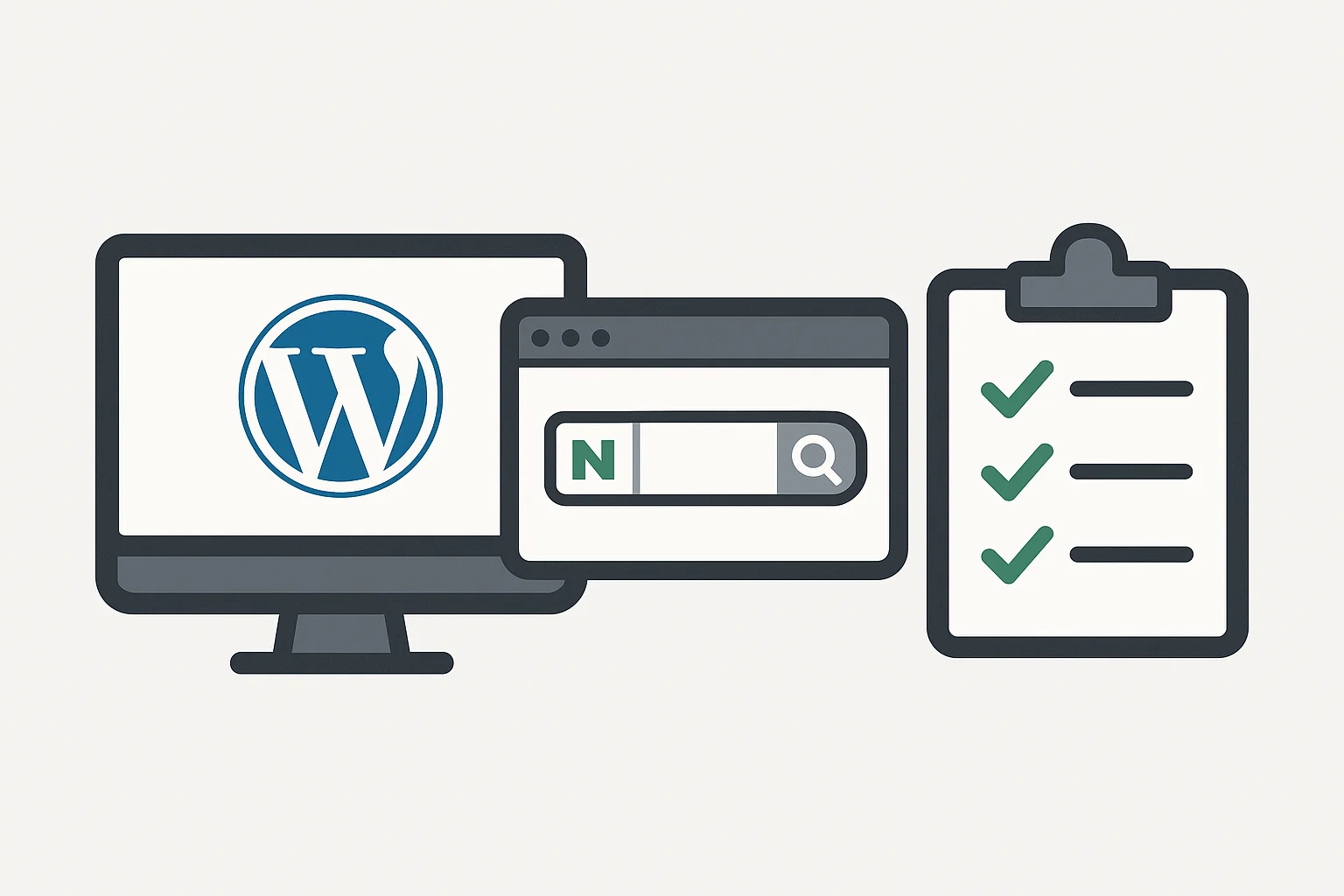
댓글
댓글 로딩 중...